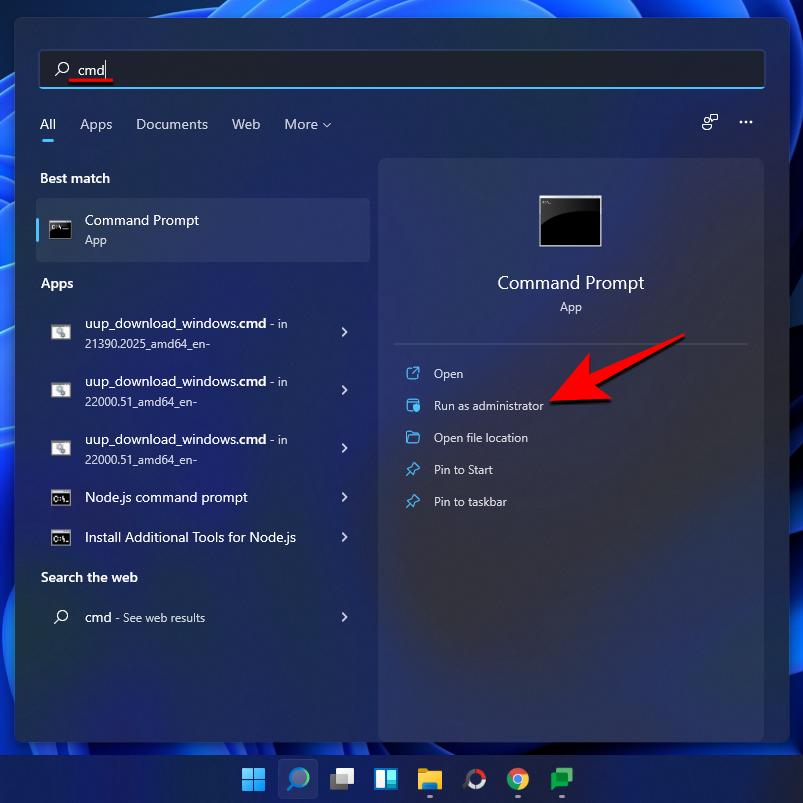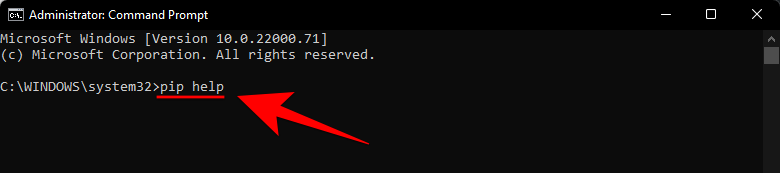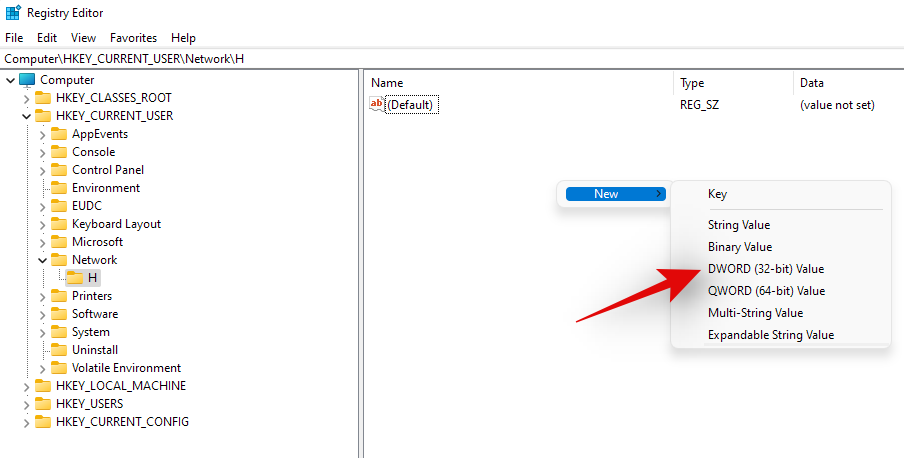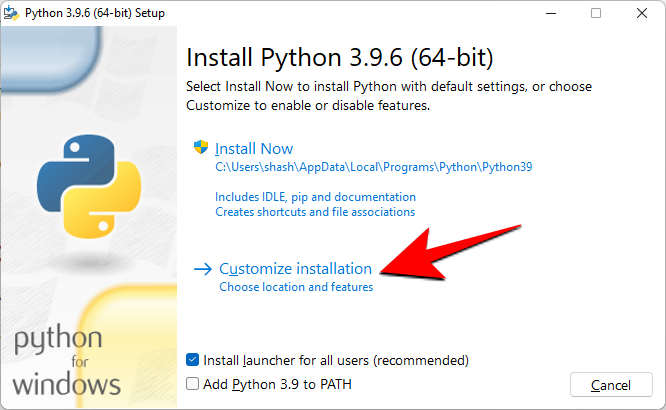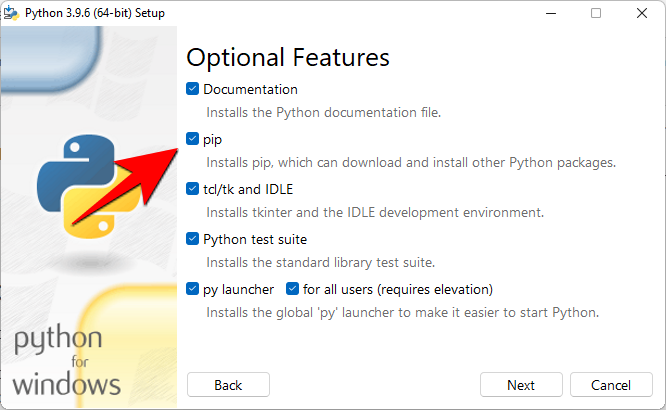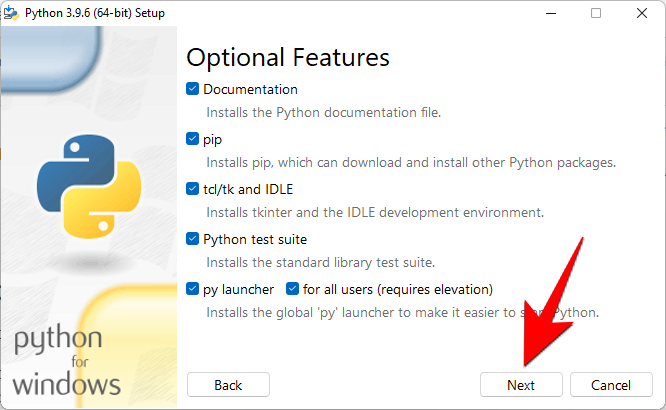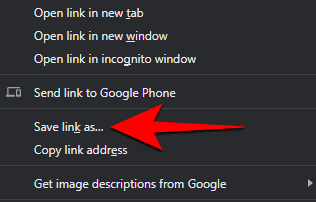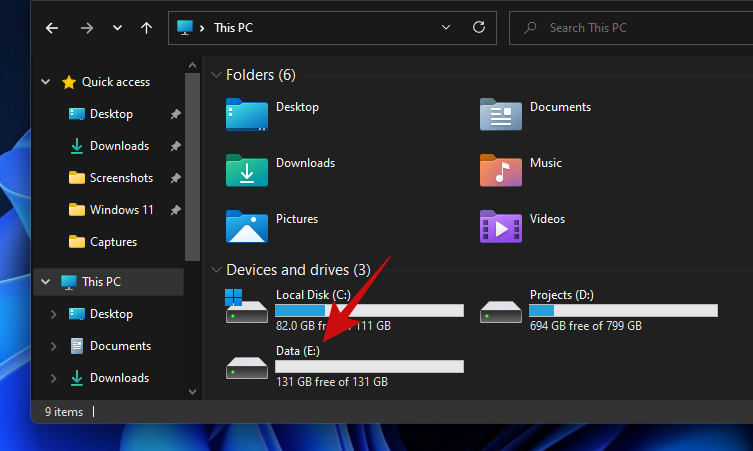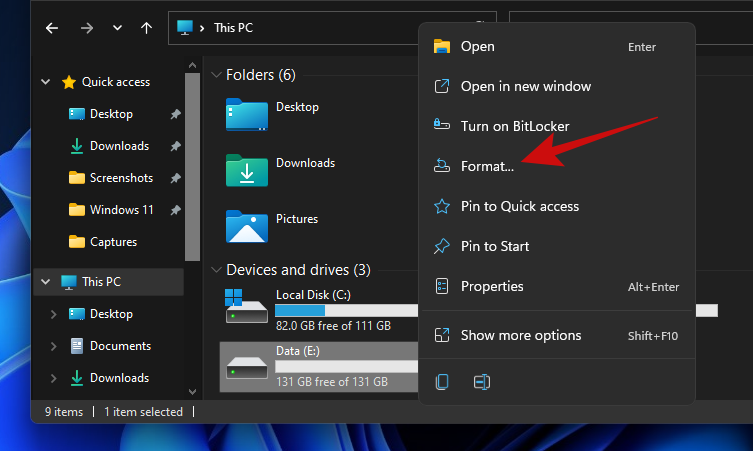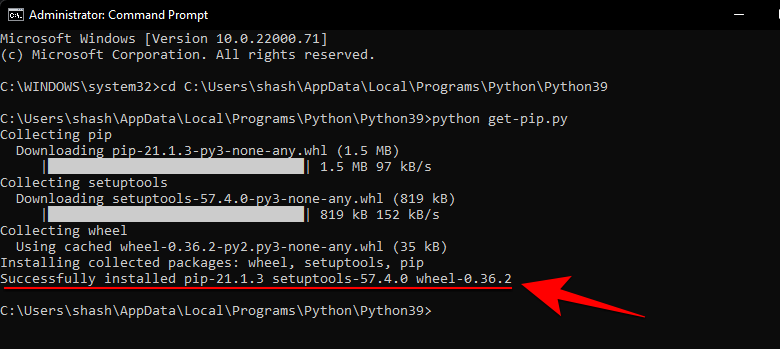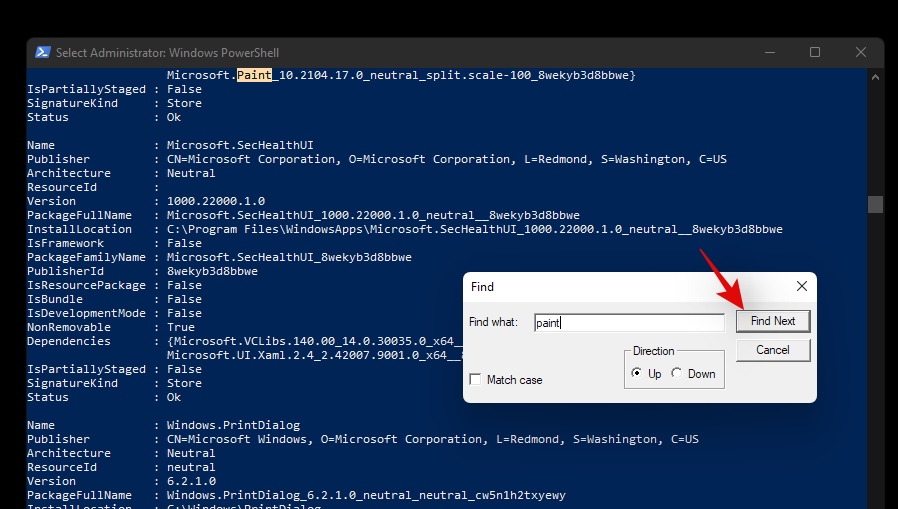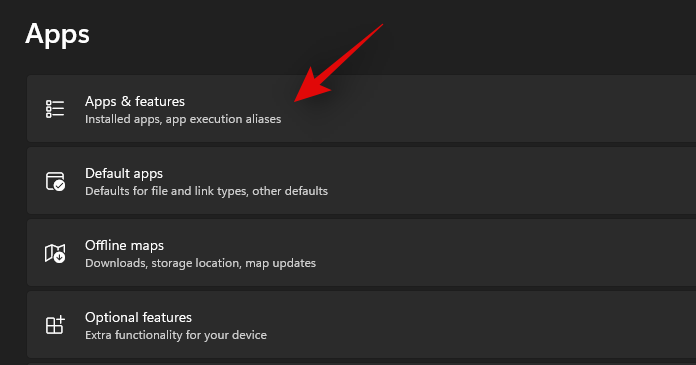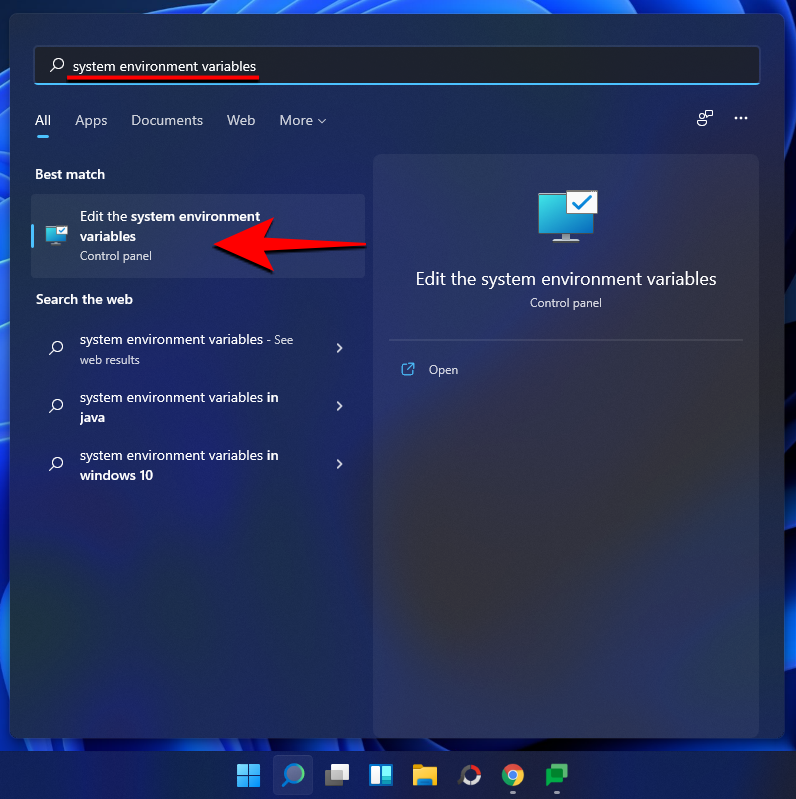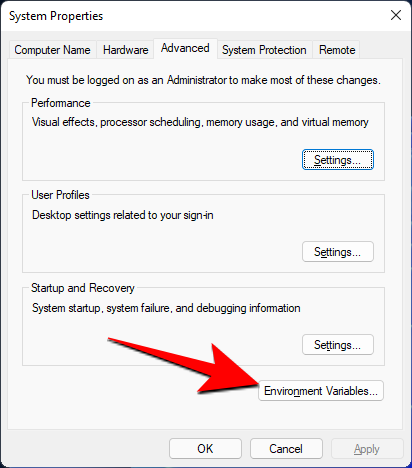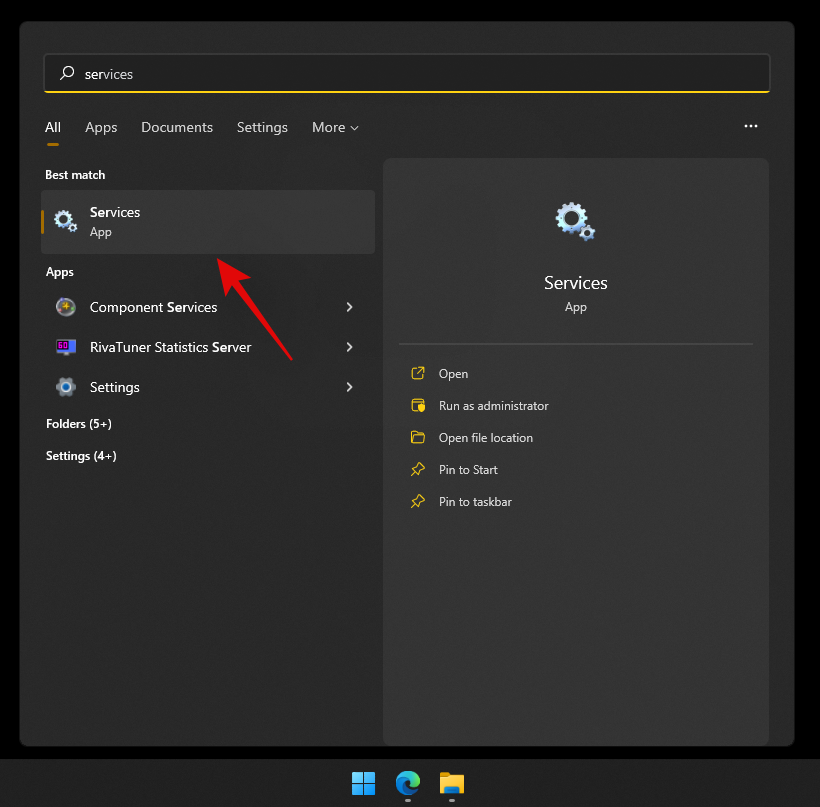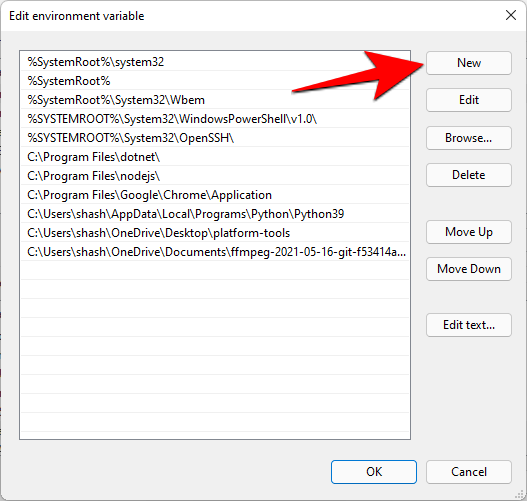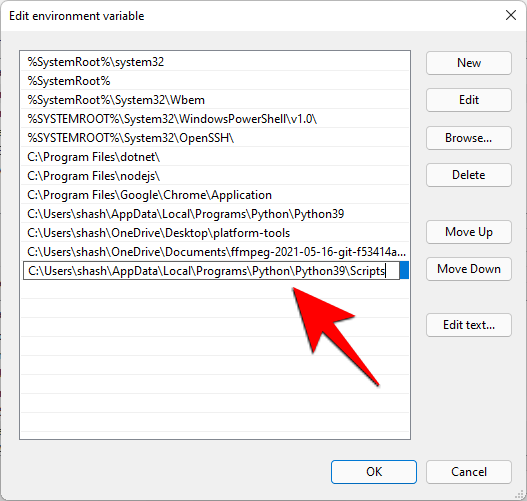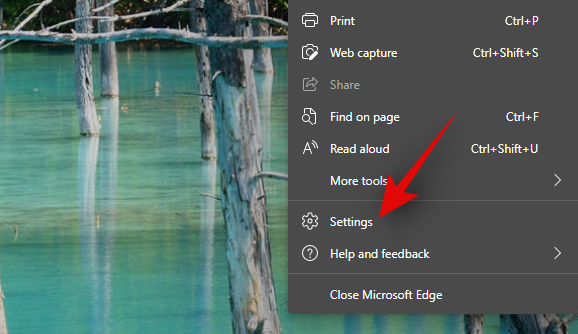Sukurtas paleisti programas iš plataus asortimento trečiųjų šalių šaltinių serveryje, Python yra viena iš plačiausiai naudojamų atvirojo kodo programavimo kalbų, leidžiančių efektyviai integruoti sistemas ir greitai atlikti darbą. Ir PIP yra geriausias įrankis, skirtas įdiegti ir valdyti Python paketus. Python vartotojai sutiktų.
Nors PIP yra iš anksto supakuotas su naujausiomis Python versijomis, jei naudojate senesnę versiją, turėsite patys įdiegti PIP sistemoje Windows. Čia yra viskas, ką reikia žinoti apie PIP diegimą sistemoje „Windows 11“.
Turinys
Kas yra PIP?
PIP (arba pageidautina diegimo programa) yra įrankis, leidžiantis įdiegti trečiųjų šalių paketus ir yra standartinė Python paketų tvarkyklė. Naudodami PIP galite įdiegti ir valdyti paketus, kuriuose yra kai kurių funkcijų, kurių nėra standartinėje Python bibliotekoje. Iš esmės įvairios programos naudoja PIP dvejetainiams paketams diegti, o tai yra viena iš plačios jos šlovės priežasčių.
Susiję: „ Windows 11“ spartieji klavišai: visas mūsų sąrašas
Kaip patikrinti, ar PIP jau įdiegtas
Kaip minėta, PIP yra toks svarbus Python, kad jis buvo įtrauktas į Python diegimo programą nuo Python versijos 3.4 (skirta Python 3) ir Python versijos 2.7.9 (skirta Python 2). Tai reiškia, kad greičiausiai jau esate įdiegę PIP. Norėdami patikrinti, ar taip yra, pirmiausia atidarykite padidintą komandų eilutės egzempliorių.
Norėdami tai padaryti, paspauskite Pradėti, įveskite cmd , tada spustelėkite Vykdyti kaip administratorių .
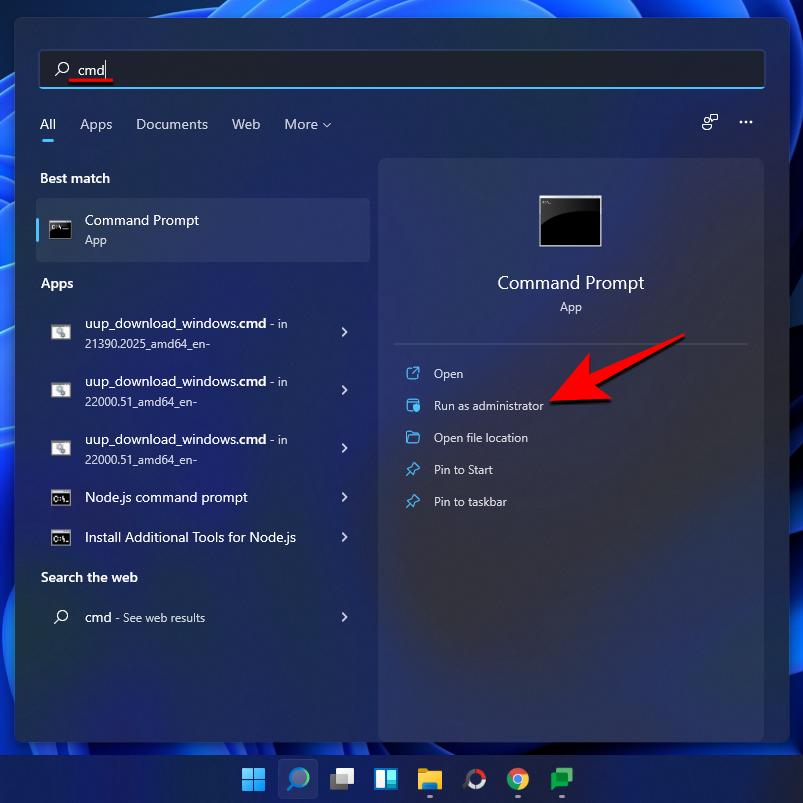
Tada įveskite šią komandą:
pip help
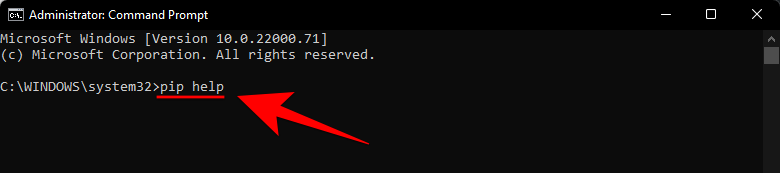
Jei komandų eilutėje nurodoma, kad „pip“ neatpažįstama kaip vidinė ar išorinė komanda, veikianti programa arba paketinis failas, ji arba neįdiegta, arba nenustatytas jos sistemos kintamojo kelias. Jei esate tikri, kad PIP įdiegtas, eikite į paskutinę skiltį, kad sužinotumėte pataisymą.
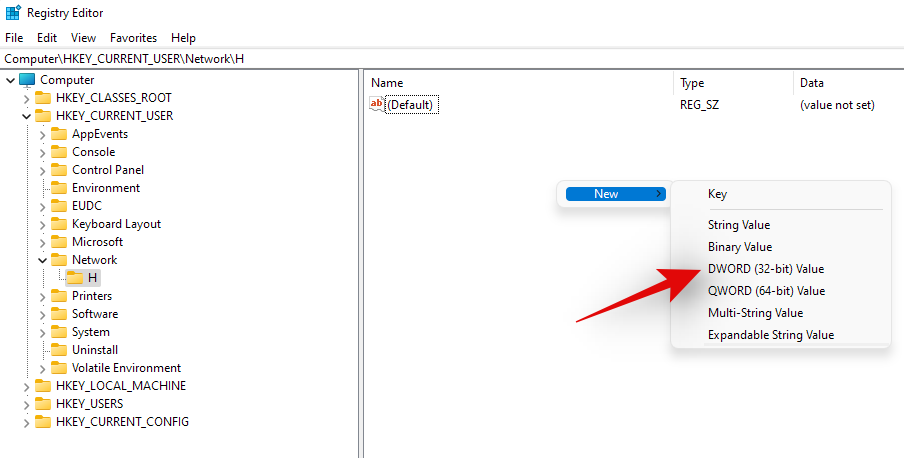
Jei dėl kokių nors priežasčių neįdiegėte pip arba naudojate senesnę versiją, toliau pateikiami pip diegimo Windows 11 veiksmai.
Susiję: Kaip sukurti atkūrimo tašką sistemoje „Windows 11“.
Kaip įdiegti PIP sistemoje „Windows 11“ [2 būdai]
01 metodas: įdiekite PIP diegdami / atnaujindami Python 3
Atsisiųskite python iš čia .
Atsisiuntę paleiskite sąrankos failą. Tada spustelėkite Tinkinti diegimą .
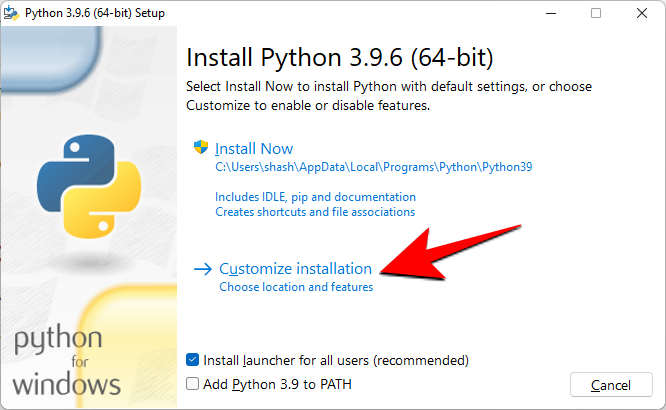
Čia įsitikinkite, kad šalia „pip“ yra varnelė, kad įsitikintumėte, jog jis bus įdiegtas.
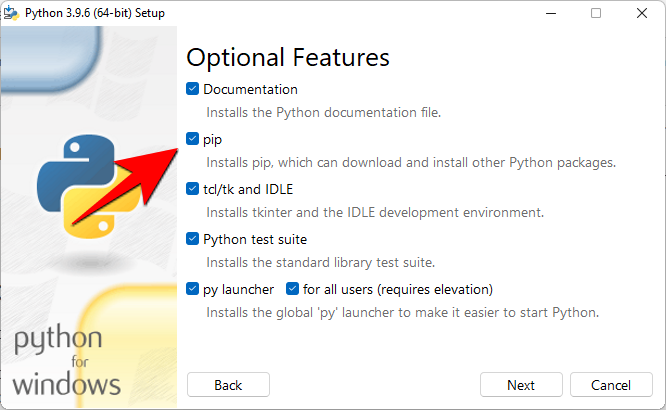
Nors naujesnėms Python versijoms to daryti nereikėtų, tai yra vienas iš būdų įsitikinti, ar jis bus įdiegtas. Spustelėkite „Kitas“ ir tęskite diegimą.
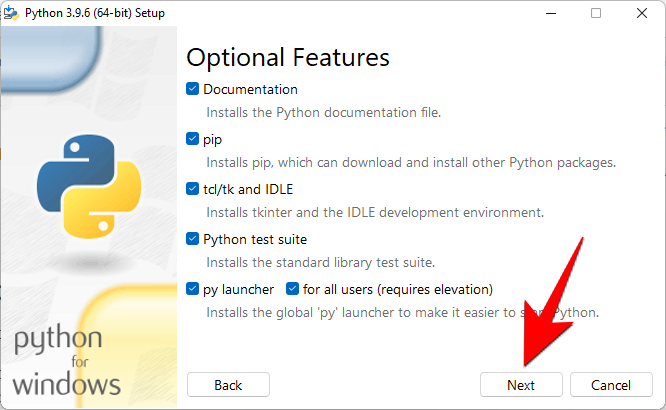
02 metodas: failo get-pip.py ir komandinės eilutės naudojimas
Na, štai kaip pataisyti esamą PIP diegimą arba įdiegti naują, jei jau turite Pything, bet norite įdiegti PIP tik dabar.
1 veiksmas: atsisiųskite failą get-pip.py
Pirmiausia atsisiųskite failą get-pip.py .
Spustelėję nuorodą galite pastebėti, kad pateksite į naują puslapį su daugybe dvejetainių duomenų. Tokiu atveju paspauskite ctrl+s, kad išsaugotumėte failą. Tačiau norėdami lengvai jį atsisiųsti, turėsite dešiniuoju pelės mygtuku spustelėti aukščiau pateiktą nuorodą ir pasirinkti parinktį Išsaugoti nuorodas kaip... ir išsaugoti failą standžiajame diske.
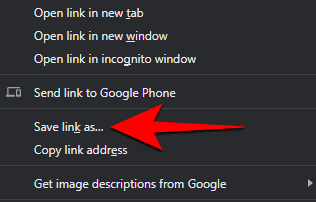
Nukopijuokite failą į tą patį katalogą, kuriame įdiegtas Python. Mums tai yra Pythin39, tačiau jis gali pasikeisti, atsižvelgiant į tai, kokią Python 2 ar 3 versiją įdiegėte. Taigi, python aplankas mums yra čia: C:\Users\(username)\AppData\Local\Programs\Python\Python39.
2 veiksmas: įdiekite PIP naudodami komandų eilutę
Dabar, norėdami įdiegti PIP, atidarykite komandų eilutę, kaip parodyta anksčiau. Pakeiskite dabartinį kelio katalogą į katalogą, kuriame išsaugotas failas, įvesdami šią komandą ir paspauskite Enter:
cd C:\Users\shash\AppData\Local\Programs\Python\Python39
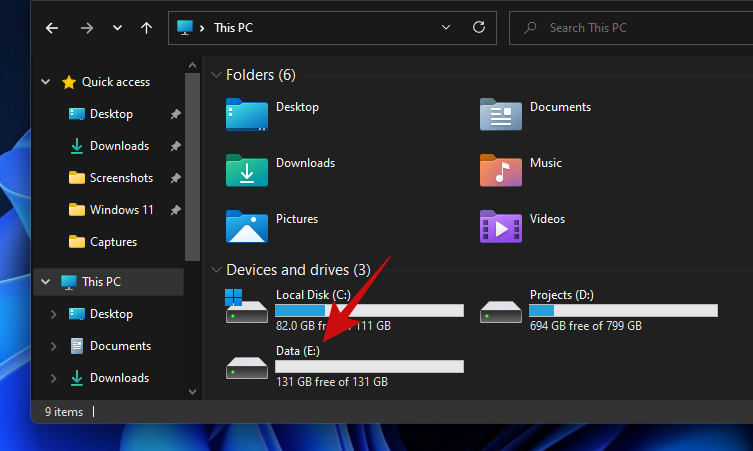
Dabar įveskite šią komandą ir paspauskite Enter:
python get-pip.py
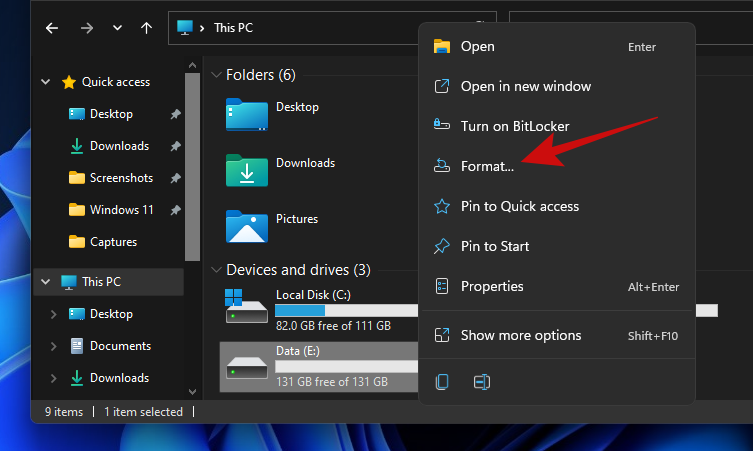
Palaukite, kol baigsis diegimo procesas. Kai tai bus padaryta, pamatysite pranešimą „Sėkmingai įdiegtas pip…“.
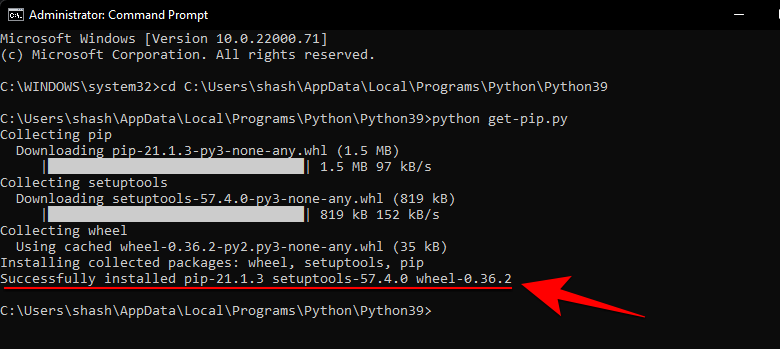
Štai ir viskas! PIP dabar įdiegtas jūsų sistemoje.
Kaip patikrinti PIP versiją ir patikrinti PIP įdiegimą
Norėdami įsitikinti, galite patikrinti, ar pip buvo tinkamai įdiegtas, patikrinę jo versiją. Norėdami tai padaryti, komandų eilutėje įveskite šią komandą ir paspauskite Enter:
pip -V
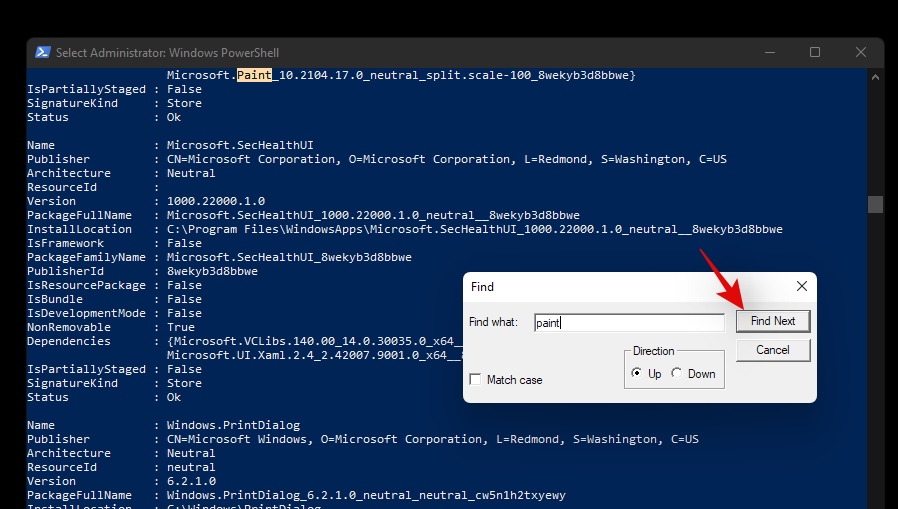
Komandų eilutė kitoje eilutėje parodys PIP versiją.
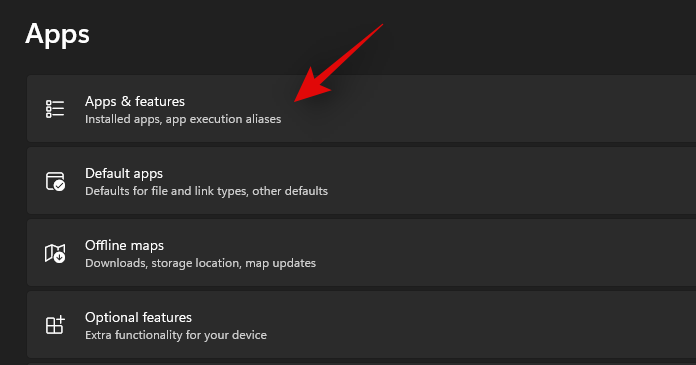
Kaip atnaujinti PIP
PIP, kaip ir kiekviena programinė įranga, karts nuo karto atnaujinama, todėl svarbu nuolat atnaujinti, kad gautumėte visas naujausių funkcijų ir klaidų pataisų galimybes. Tiesą sakant, netgi galite atnaujinti PIP naudodami paprastą komandinę eilutę. Štai kaip tai padaryti:
Atidarykite komandų eilutę, kaip parodyta anksčiau. Tada įveskite šią komandų eilutę ir paspauskite Enter:
python -m pip install --upgrade pip

Bus pašalinta ankstesnė versija ir atnaujinta į naujausią PIP versiją.
Kaip sumažinti PIP versiją
Kita vertus, jei kyla suderinamumo problemų naudojant naujausią PIP versiją, galbūt norėsite grąžinti ją į ankstesnę versiją. Štai kaip galite sumažinti PIP versiją:
Atidarykite komandų eilutę ir įveskite šią komandą, po kurios nurodykite konkretų PIP versijos numerį ir paspauskite Enter:
python -m pip install pip==(version number)

Bus pašalinta ankstesnė versija ir įdiegta jūsų nurodyta PIP versija.
Pataisymas: „PIP“ neatpažįstama kaip vidinė ar išorinė komanda
Gali būti atvejų, kai vykdant PIP komandą komandų eilutė pateikia klaidos pranešimą „neatpažinta kaip vidinė arba išorinė komanda“. Tam gali būti dvi priežastys – arba PIP jūsų kompiuteryje neįdiegtas, arba jis nėra įtrauktas į PATH aplinkos kintamąjį.
Kadangi jau parodėme, kaip įdiegti PIP sistemoje „Windows 11“, problema neabejotinai kyla dėl to, kad aplinkos kintamasis „Path“ nėra atnaujinamas. Norėdami ištaisyti šį klaidos pranešimą, vadovaukitės toliau pateiktomis instrukcijomis:
Paspauskite Pradėti ir ieškokite Sistemos aplinkos kintamieji ir spustelėkite pirmąją parinktį.
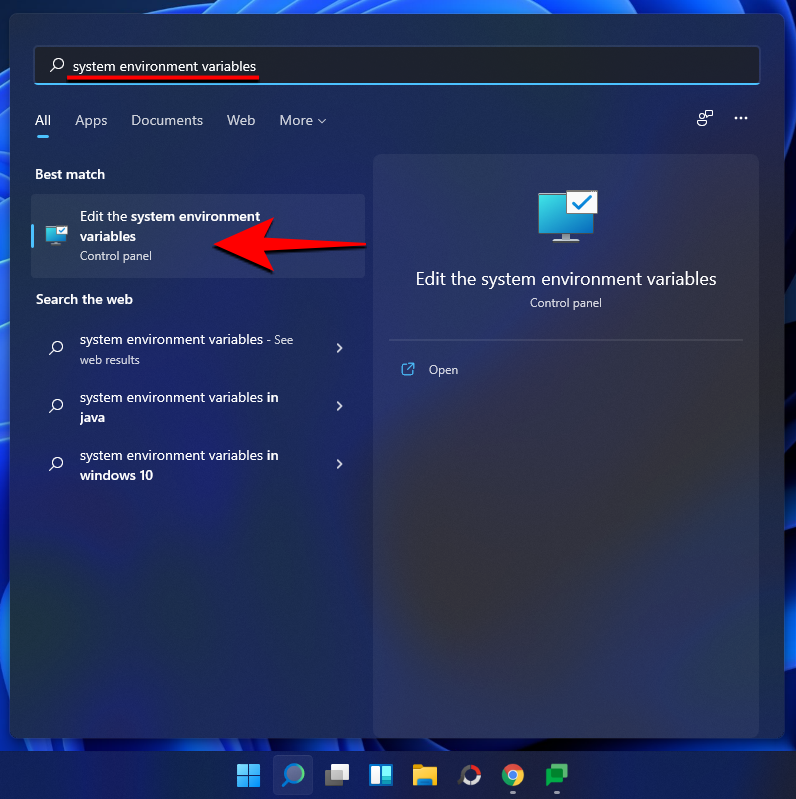
Dabar spustelėkite Aplinkos kintamieji .
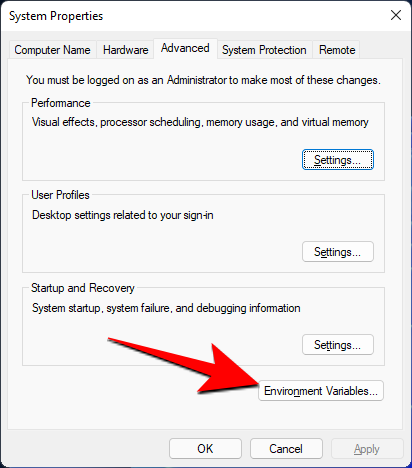
Skiltyje „Sistemos kintamieji“ dukart spustelėkite Kelias .
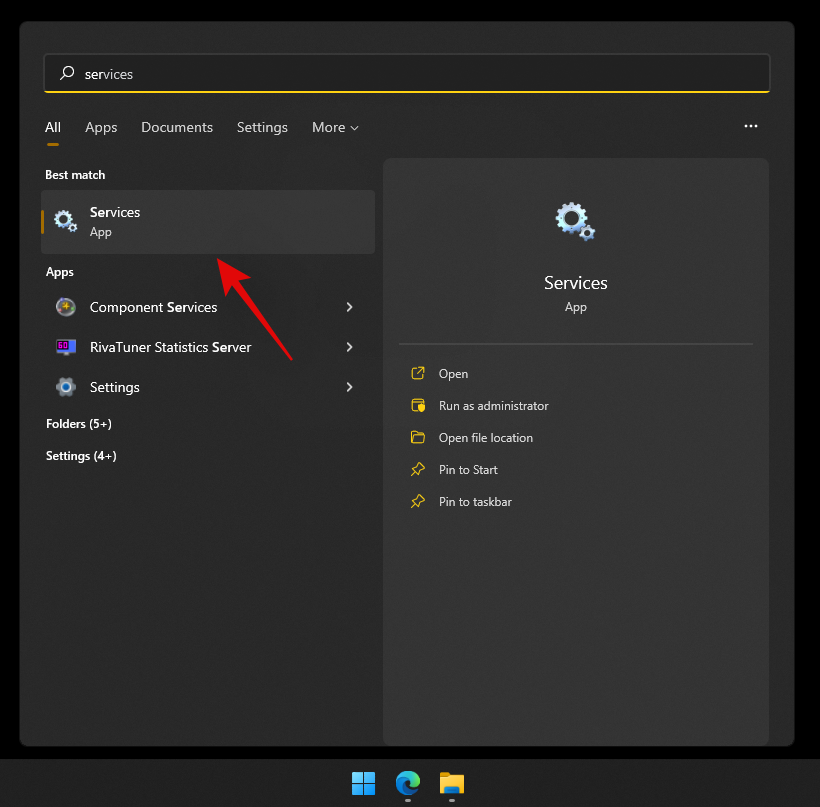
Čia spustelėkite Naujas .
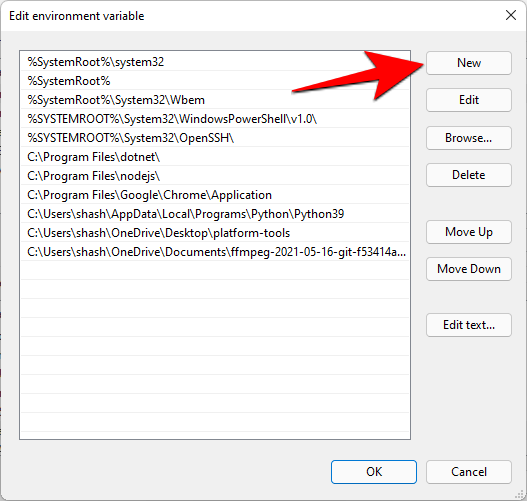
Tada pridėkite vietą, kurioje įdiegtas „PIP“. Pagal numatytuosius nustatymus tai yraC:\Users\(username)\AppData\Local\Programs\Python\Python39\Scripts
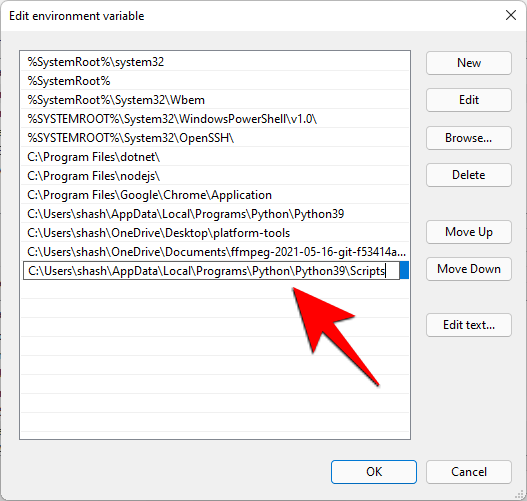
Visuose atidarytuose languose spustelėkite Gerai .
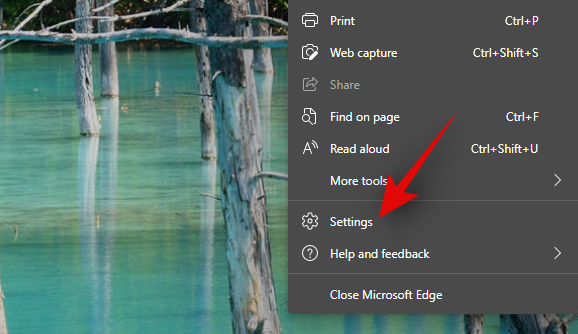
Dabar atidarykite naują komandų eilutės egzempliorių ir dar kartą bandykite komandą „pip“. Kadangi komandų eilutė dabar žino, kur ieškoti komandos „pip“, ji daugiau nepateiks klaidos pranešimo.
Taigi, štai kaip galite įdiegti PIP sistemoje „Windows 11“, atnaujinti arba sumažinti jos versiją.
SUSIJĘS